Sisällysluettelo
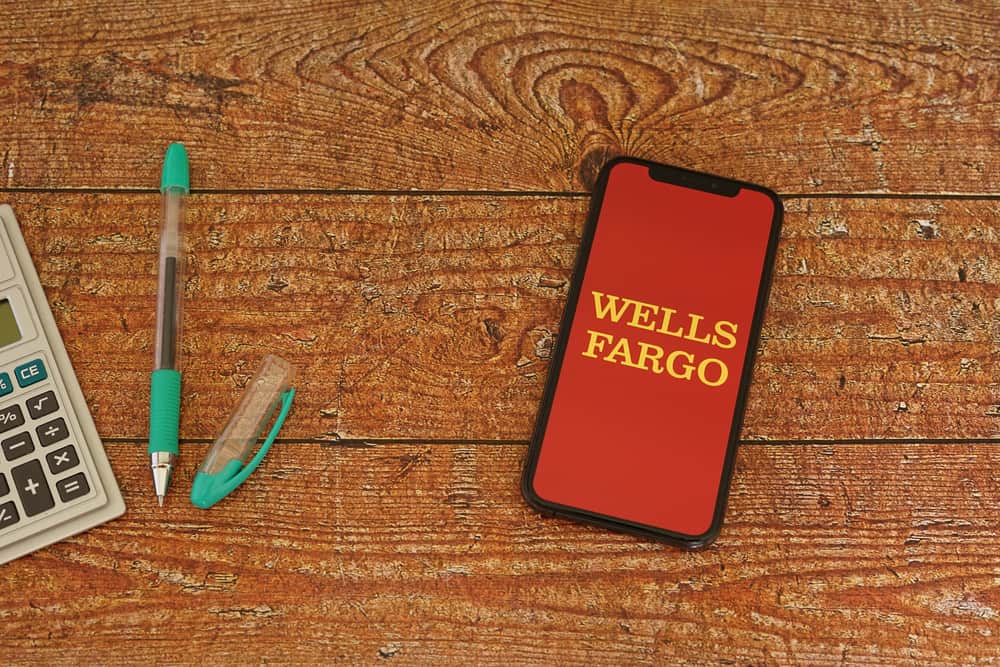
Oletko käyttänyt Wells Fargo -sovellusta taloutesi hallintaan ja haluat nyt tarkastella tiliotetta? Vaikka monien käyttäjien mielestä se on vaikeaa, prosessi on melko yksinkertainen.
Nopea vastausVoit tarkastella tiliotteita Wells Fargo -sovelluksessa avaamalla sovelluksen, kirjaudu sisään tilillesi, napauta kolme pistettä , napauta "Näytä lausunnot" ja valitse pankkitili .
Yksinkertaistaaksemme asioita otimme aikaa ja kirjoitimme kattavan vaiheittaisen oppaan siitä, miten voit tarkastella tiliotteita Wells Fargo -sovelluksella. Tutustumme myös vianmääritysmenetelmiin, jos Wells Fargo -sovellus ei toimi mobiililaitteellasi.
Tiliotteiden tarkastelu Wells Fargo App -sovelluksessa
Jos et tiedä, miten tarkastella tiliotteita Wells Fargo -sovelluksessa, seuraava vaiheittainen menetelmä auttaa sinua tekemään tämän tehtävän ilman suurempia ongelmia.
- Käynnistä Wells Fargo -sovellus Android- tai iOS-laitteella ja kirjaudu sisään .
- Napauta kolme pistettä aloitusnäytössä.
- Napauta "Näytä lausunnot" .
- Valitse pankkitili ja olet valmis.
Kuinka ladata Wells Fargon lausunnot Wells Fargosta?
Jos haluat ladata tiliotteet, sinun on mentävä Wells Fargon verkkosivustolle mobiililaitteellasi, koska se ei ole mahdollista sovelluksessa.
Katso myös: Kuinka minimoida peli PC:llä- Avaa selain Android- tai iOS-mobiililaitteellasi.
- Mene osoitteeseen Wells Fargo verkkosivusto .
- Napauta "Kirjaudu sisään" ja lähetä tilitietosi.
- Napauta "Menu" .
- Napauta "Tilipalvelut" .
- Napauta "Lausunnot ja asiakirjat" .
- Napauta "Lausunnot ja tiedotteet" ja valitse tili ja aika.
- Lataa lausunto napauttamalla sitä.
Kuinka kirjautua tilillesi Wells Fargo App -sovelluksella?
Jotta voit kirjautua Wells Fargo -sovellukseen, sinun on luotava tili Wells Fargon verkkosivustolla seuraavien ohjeiden mukaisesti.
- Avaa selain puhelimessasi, siirry osoitteeseen Wells Fargon verkkosivusto ja napauta "Kirjaudu sisään" .
- Valitse "Ilmoittaudu" .
- Seuraa näytön ohjeita ja napauta kohtaa "Jatka" .
- Kirjoita PIN ja käyttäjätunnus ja salasana .
- Avaa postilaatikkosi ja tarkista, onko vahvistussähköposti .
- Avaa Wells Fargo -sovellus .
- Kirjoita verkkosivustolla käyttämäsi tunnistetiedot. kirjautua sovellukseen.
Wells Fargo -sovelluksen ongelmien vianmääritys
Jos Wells Fargo -sovellus ei toimi mobiililaitteessasi, kokeile seuraavia vianmääritysmenetelmiä ongelman korjaamiseksi.
Korjaus #1: Sovelluksen välimuistin tyhjentäminen
Nopea tapa korjata Wells Fargo -sovellus tiliotteiden katseluun on tyhjentää sen välimuisti seuraavasti.
- Avaa Asetukset .
- Napauta "Sovellukset" .
- Napauta "Wells Fargo" .
- Napauta "Varastointi" .
- Valitse "Tyhjennä välimuisti" ja tarkista, toimiiko sovellus oikein.
Korjaus #2: Wells Fargo -sovelluksen uudelleenasentaminen
Toinen tapa korjata Wells Fargo -sovelluksen toimintahäiriö on asentaa se uudelleen puhelimeesi seuraavien ohjeiden avulla.
- Paina pitkään Wells Fargo -sovellus aloitusnäytössä.
- Napauta "Poista" .
- Pääsy Google Play Store tai App Store .
- Etsi Wells Fargo sovellus .
- Napauta "Lataa" ja käynnistä sovellus tarkistaaksesi, onko ongelma ratkaistu.
Korjaus #3: Palvelimen tilan tarkistaminen
Joskus Wells Fargo palvelimet ovat alhaalla johtuen määräaikaishuolto tai katkos Yksinkertainen tapa tunnistaa tämä syy on avata selain laitteellasi, siirtyä kolmannen osapuolen verkkosivustolle ja tarkistaa palvelimen tila.
Jos palvelimet ovat alhaalla, odota kärsivällisesti, että Wells Fargon kehittäjät korjaavat ongelman omalta osaltaan. muutama tunti .
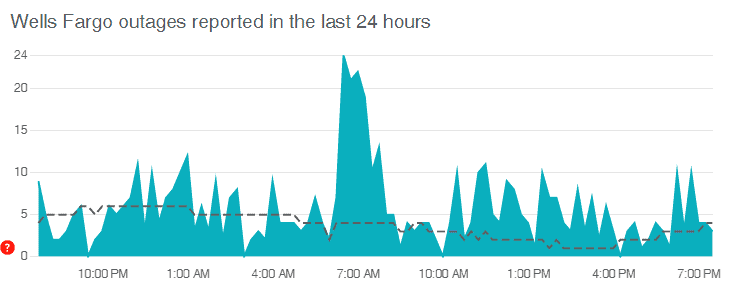
Korjaus #4: Verkkoyhteyden tarkistaminen
Jos Wells Fargo -sovellus kaatuu jatkuvasti tai ei avaudu, syynä ovat yleensä seuraavat seikat huonot Wi-Fi-signaalit tai hidas internet-nopeus Voit korjata tämän ongelman siirtämällä laitteen lähemmäs reititintä heikkojen signaalien kompensoimiseksi.
Katso myös: Kuinka mitata etäisyys iPhonessaJos ongelma jatkuu, suorita internetin nopeustesti ja käynnistä reititin uudelleen seuraavasti.
- Paina virtapainike reitittimestä kytkeäksesi sen pois päältä.
- Irrota pistoke kaikki kaapelit.
- Odota 30 sekuntia .
- Kytke kaikki kaapelit.
- Paina virtapainike kytkeäksesi sen päälle, yhdistä puhelimesi uudelleen Wi-Fi-yhteyteen ja varmista, että sovellus toimii hyvin ja että voit käyttää lausuntoja.
Yhteenveto
Tässä oppaassa olemme käsitelleet, miten voit tarkastella tiliotteita Wells Fargo -sovelluksessa. Olemme myös käsitelleet menetelmää, jolla voit ladata tiliotteita ja rekisteröidä tilisi pankkisovellukseen.
Lisäksi olemme keskustelleet muutamista tavoista korjata Wells Fargo -sovellukseen liittyvät ongelmat.
Toivottavasti ongelmasi on ratkaistu, ja voit nyt hallita ja analysoida raha-asioitasi nopeasti pankkisovelluksessa.
Usein kysytyt kysymykset
Miten suljen tilini Wells Fargossa?Jos et ole enää kiinnostunut käyttämään Wells Fargon pankkipalveluja, voit sulkea tilisi soittamalla asiakaspalveluun osoitteeseen 1-800-869-3557 . Voit myös vierailla läheisessä konttorissa tai lähetä heille sähköpostiosoite .
Miten voin pyytää korvaavaa korttia Wells Fargolta?Jos haluat pyytää korvaavan kortin, avaa Wells Fargo -sovellus , valitse "Menu" , napauta "Korttiasetukset" , napauta "Vaihda korttini" , valitse kortti ja syötä syy korvaamiselle. Napauta. "Jatka" ja "Vahvista" .
